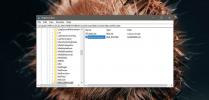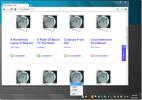Een back-up maken van de taakbalklay-out op Windows 10
Iedereen heeft zijn taakbalk anders ingesteld. Welke apps u ook op de taakbalk hebt vastgezet, de volgorde waarin ze zich bevinden en de pictogrammen die ze gebruiken, ze worden allemaal opgeslagen in Windows 10. De informatie zorgt ervoor dat de vastgezette items blijven waar ze zijn en het besturingssysteem ze niet vergeet. Als u een nieuwe gebruiker op uw pc maakt, een nieuwe / schone installatie uitvoert of gewoon een nieuwe Windows 10-pc instelt waar u dezelfde taakbalkopstelling wilt, kunt u een back-up maken van de taakbalklay-out die u hebt en deze gemakkelijk herstellen op elk systeem.
Voordat we beginnen, moet u er rekening mee houden dat de items alleen kunnen worden hersteld als de apps waarvoor ze zijn, ook op uw systeem zijn geïnstalleerd. Als u een taakbalklay-out herstelt waarin Firefox is vastgezet op een bepaalde positie op de taakbalk, maar Firefox niet is geïnstalleerd, wordt de app niet automatisch toegevoegd.

Maak een back-up van de taakbalklay-out
Om een back-up van de taakbalklay-out te maken, moet u een back-up maken van een sleutel in het Windows-register. Voor het maken van een back-up van sleutels zijn geen beheerdersrechten vereist, maar voor het herstellen ervan.
Open de Register-editor en navigeer naar de volgende sleutel.
Computer \ HKEY_CURRENT_USER \ Software \ Microsoft \ Windows \ CurrentVersion \ Explorer \ Taskband
Klik met de rechtermuisknop op de taakbandsleutel en selecteer in het contextmenu ‘Exporteren’. Sla de sleutel op met de naam Taskband en er wordt een back-up van de taakbalklay-out gemaakt.

Klik met de rechtermuisknop op de registersleutel waarvan u een back-up hebt gemaakt en selecteer de optie Samenvoegen om de taakbalklay-out te herstellen. Zodra de sleutel is samengevoegd met uw register, verschijnen alle items op de taakbalk opnieuw waar u ze oorspronkelijk hebt vastgezet. Als dat niet het geval is, start u Explorer opnieuw op en dat is voldoende.
We moeten hier ook vermelden dat veel mensen adviseren om een back-up te maken van de inhoud van de onderstaande map om een back-up te maken van de taakbalklay-out. Deze map bevat alle items die zijn vastgezet op de taakbalk, maar het is een zeer slechte taak om een back-up van de lay-out te maken en deze te herstellen. Niet alle items worden hersteld (afhankelijk van hun aard) en hun volgorde blijft ook niet behouden.
% AppData% \ Microsoft \ Internet Explorer \ Quick Launch \ User Pinned \ TaskBar
Het register is de enige betrouwbare manier om een back-up te maken van de taakbalklay-out. Als u items op de taakbalk aangepaste namen heeft gegeven, bijv. U heeft Chrome op de taakbalk vastgezet, maar de snelkoppeling naar Browser hernoemd, u moet een snelkoppeling met dezelfde naam op uw bureaublad hebben om deze opnieuw vast te zetten op de taakbalk na het samenvoegen van het register sleutel. De lay-out is afhankelijk van het feit dat veel dingen op dezelfde manier worden ingesteld als toen u er een back-up van maakte.
Bekijk hoe u dat kunt maak een back-up van de lay-out van het Startmenu op Windows 10.
Zoeken
Recente Berichten
Hoe Windows Memory Buffer direct met schijfgegevens te synchroniseren
FlushVol is een gratis hulpprogramma dat de status van alle vaste s...
Hoe de waarschuwing 'Kon niet alle netwerkstations opnieuw verbinden' uit te schakelen op Windows 10
Netwerkstations zijn een geweldige manier om verschillende gebruike...
Bliss Auto organiseert muziekbestanden in mappen op artiest, nummer en titel
In maart behandelden we een muziekorganisator, genaamd:Mp3-mapstruc...